
Mikrotik ჩართულია გათავისუფლების ქსელის აღჭურვილობა გაშვებული საკუთარი Routeros ოპერაციული სისტემა. ეს არის ის, რაც კონფიგურირებულია ამ მწარმოებლის მარშრუტის ყველა შესაძლო მოდელებით. დღეს ჩვენ ფოკუსირება RB951G-2HND ROUTER და გითხრათ დეტალურად შესახებ, თუ როგორ უნდა დააყენოთ იგი საკუთარ თავს.
როუტერის მომზადება
ამოიღეთ მოწყობილობა და დაამატეთ იგი თქვენს ბინაში ან სახლში ყველაზე მოსახერხებელ ადგილას. შეხედეთ პანელს, სადაც ყველა ღილაკი და კონექტორები გამოჩნდება. დაკავშირება მავთულის პროვაიდერი და LAN კაბელი კომპიუტერი ნებისმიერი თავისუფალი პორტები. აღსანიშნავია, თუ რა რიცხვი არის კავშირი, რადგან ეს სასარგებლოა ვებ-ინტერფეისის პარამეტრების შესაცვლელად.

დარწმუნდით, რომ Windows მიღების IP მისამართები და DNS ხდება ავტომატურად. ეს ადასტურებს IPv4 Setup მენიუში სპეციალურ მარკერს, რომელიც უნდა იყოს საპირისპირო "ავტომატურად" ღირებულებები. როგორ შეამოწმოთ და შეცვალეთ ეს ვარიანტი, თქვენ შეგიძლიათ ისწავლოთ სხვა სტატიიდან ქვემოთ მითითებით.

დაწვრილებით: Windows 7 ქსელის პარამეტრები
მორგება Mikrotik RB951G-2HND ROUTER
როგორც ზემოთ აღინიშნა, კონფიგურაცია ხორციელდება სპეციალური ოპერაციული სისტემის გამოყენებით. იგი მუშაობს ორი რეჟიმი - პროგრამული და ვებ ინტერფეისი. ყველა ელემენტის ადგილმდებარეობა და პროცედურა, მათი კორექტირება არ განსხვავდება არანაირად, უბრალოდ შეიცვალა მხოლოდ კონკრეტული ღილაკების ტიპი. მაგალითად, თუ პროგრამაში ახალი წესით დაამატოთ, თქვენ უნდა დააჭიროთ ღილაკს პლუს სახით, მაშინ "დამატება" ღილაკი პასუხისმგებელია ვებ ინტერფეისით. ჩვენ ვმუშაობთ ვებ ინტერფეისში, და თქვენ, თუ თქვენ აირჩია WinBox პროგრამა, გაიმეორეთ სახელმძღვანელო ქვემოთ ზუსტად. ოპერაციული სისტემის გადასვლა შემდეგია:
- კომპიუტერის როუტერის დამაკავშირებლად, ვებ-ბრაუზერის გახსნა და დარეგისტრირდით მისამართზე 192.168.88.1, და შემდეგ დააჭირეთ Enter.
- გამოჩნდება OS- ის მისასალმებელი ფანჯარა. აქ დაწკაპეთ შესაბამისი ვარიანტი - "WinBox" ან "WebFig".
- ვებ ინტერფეისის შერჩევით, შეიყვანეთ admin შესვლა, და დატოვეთ სიმებიანი პაროლი ცარიელია, რადგან ეს არ არის დამონტაჟებული.
- პროგრამის გადმოწერაში, მას შემდეგ, რაც დაიწყო, ის ზუსტად იმავე ქმედებებს მიიღებს, მხოლოდ პირველად "დაკავშირება" ხაზს მიუთითებს IP მისამართი 192.168.88.1.
- კონფიგურაციის დაწყებამდე აუცილებელია მიმდინარეობის გადატვირთვა, რომელიც არის ქარხნის პარამეტრების დაწყებამდე. ამისათვის გახსენით "სისტემა" კატეგორია, გადადით "გადატვირთვის კონფიგურაციის" განყოფილებაში, შეამოწმეთ არ არის ნაგულისხმევი კონფიგურაციის პუნქტი და დააჭირეთ "გადატვირთვის კონფიგურაციას".





დაველოდოთ როუტერს ოპერაციული სისტემის გადატვირთვისა და ხელახლა შესასვლელად. ამის შემდეგ, თქვენ შეგიძლიათ პირდაპირ გადატანა.
ინტერფეისების შექმნა
როდესაც დაკავშირებულია, თქვენ უნდა გვახსოვდეს, თუ რომელი პორტები უკავშირდება მავთულხლართებს, რადგან Mikrotik მარშრუტიზატორები ყველა ეკვივალენტურია და შესაფერისი ორივე WAN კავშირები და LAN. არ იყოს დაბნეული შემდგომი პარამეტრების, შეცვალოს სახელი კონექტორი, რომელსაც WAN კაბელი არის. იგი ხორციელდება სიტყვასიტყვით რამდენიმე ქმედებაში:
- გახსენით კატეგორია "ინტერფეისი" და Ethernet- ის სიაში, იპოვეთ სასურველი ნომერი, შემდეგ დააჭირეთ მასზე მაუსის მარცხენა ღილაკს.
- შეცვალეთ მისი სახელი ნებისმიერი მოსახერხებელი, მაგალითად, WAN- ზე, და შეგიძლიათ დატოვოთ ეს მენიუ.

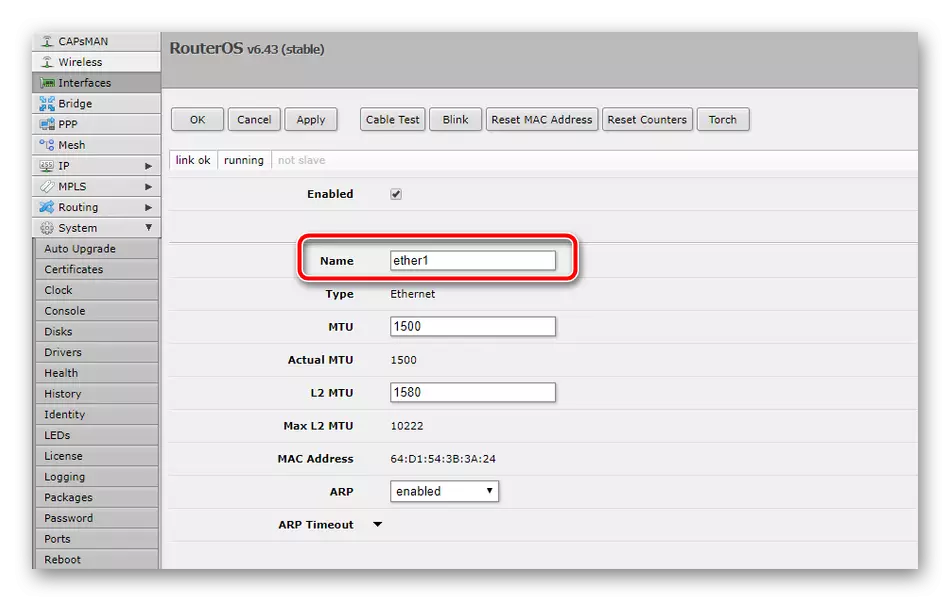
შემდეგი ნაბიჯი არის შექმნას ხიდი, რომელიც საშუალებას მოგცემთ დააკავშიროთ ყველა პორტების ერთ სივრცეში მუშაობის ყველა დაკავშირებული მოწყობილობები. ხიდის კორექტირება ასე:
- გახსენით "ხიდი" კატეგორია და დააჭირეთ "ახალი" ან პლუს WinBox- ის გამოყენებისას.
- კონფიგურაციის ფანჯარა გამოჩნდება თქვენს წინაშე. მასში, დატოვეთ ყველა ნაგულისხმევი ღირებულებები და დაადასტუროთ BRIDGE- ის დამატება "OK" ღილაკზე.
- იმავე ნაწილში, განათავსეთ "პორტების" ჩანართი და შექმნას ახალი პარამეტრი.
- რედაქტირების მენიუში, მიუთითეთ "Ether1" ინტერფეისი და გამოიყენე პარამეტრები.
- შემდეგ ზუსტად იგივე წესი, მხოლოდ "ინტერფეისის" სიმებიანი, მიუთითეთ "WLAN1".


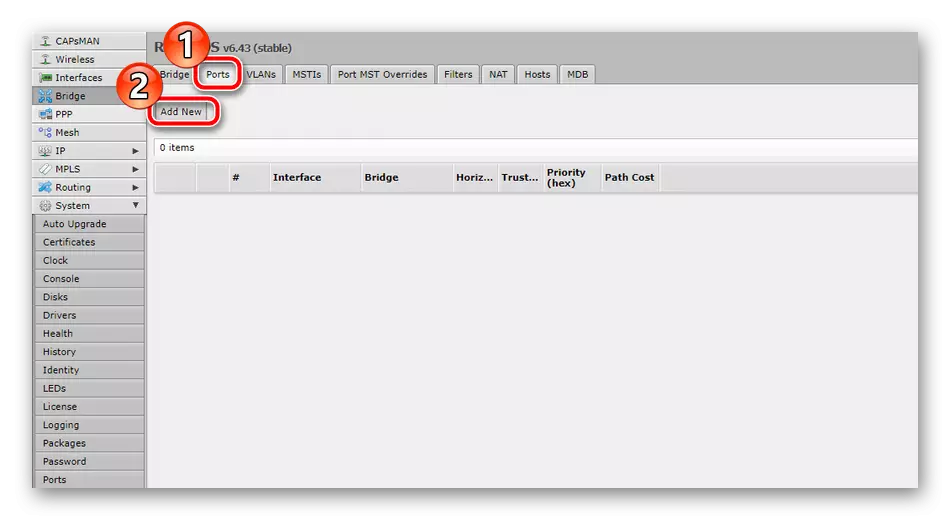


ამ პროცედურაზე, კონფიგურაცია ინტერფეისი დასრულებულია, ახლა თქვენ შეგიძლიათ წასვლა მუშაობა დანარჩენი ნივთები.
სადენიანი კავშირი
კონფიგურაციის ამ ეტაპზე, თქვენ უნდა დაუკავშირდეთ პროვაიდერს, როდესაც დოკუმენტაციის ხელშეკრულების გაფორმებისას ან კავშირების პარამეტრების გასარკვევად. ყველაზე ხშირად, ინტერნეტ სერვისის პროვაიდერი ამზადებს რიგი პარამეტრების, რომ თქვენ შევიდა როუტერი firmware, მაგრამ ზოგჯერ ყველა მონაცემები ავტომატურად მიღებული DHCP პროტოკოლი. ამ სიტუაციაში, Routeros- ში ქსელის შექმნისას ხდება, როგორც ქვემოთ ჩამოთვლილი:
- შექმნა სტატიკური IP მისამართი. ამის გაკეთება, პირველი გაფართოება "IP" კატეგორია, მასში, აირჩიეთ "მისამართები" სექცია და დააწკაპუნეთ "დამატება ახალი".
- როგორც ქვეტექსტი, ნებისმიერი მოსახერხებელი მისამართი შერჩეულია და Mikrotik მარშრუტიზატორებისთვის, ყველაზე ოპტიმალური ვარიანტი იქნება 192.168.9.1/24 და ხაზი "ინტერფეისი", მიუთითეთ პორტი, რომელსაც საკაბელო მიმწოდებელი უკავშირდება. დასრულების შემდეგ, დააწკაპუნეთ OK.
- არ დატოვოთ "IP" კატეგორია, უბრალოდ წასვლა "DHCP კლიენტი" სექციაში. აქ შექმნა ვარიანტი.
- როგორც ინტერნეტი, მიუთითეთ იგივე პორტი მიმწოდებლის კაბელიდან და დაადასტუროს წესების შექმნის დასრულება.
- შემდეგ ჩვენ დავუბრუნდებით "მისამართებს" და ვნახავთ, თუ სხვა ხაზი გამოჩნდა IP მისამართით. თუ ასეა, მაშინ კონფიგურაცია წარმატებით გაიარა.
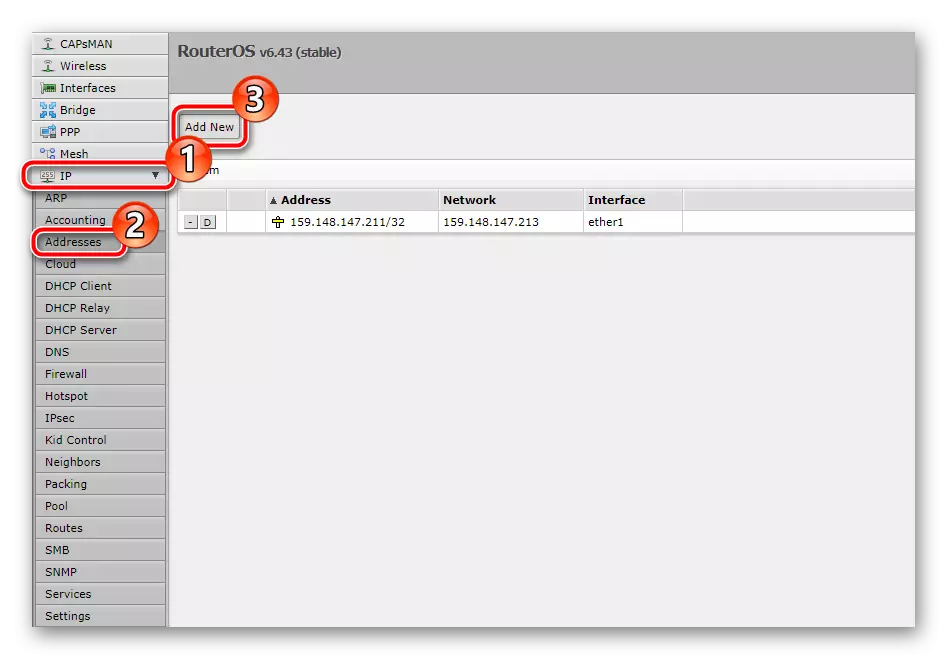


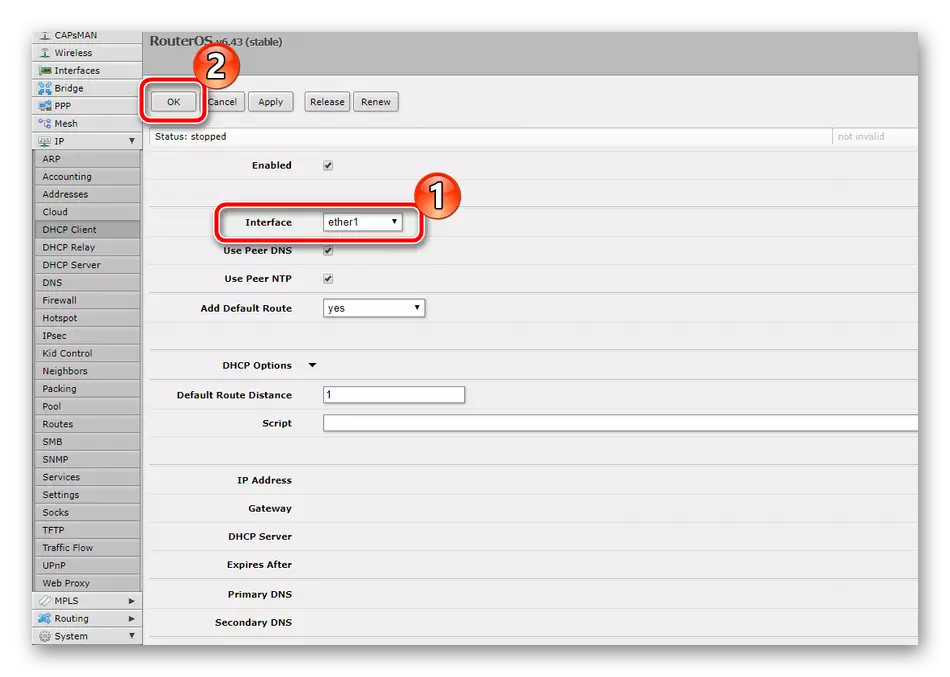

ზემოთ, თქვენ გაეცნობიან ავტომატური მიმწოდებლის პარამეტრების კონფიგურაციას DHCP ფუნქციის მეშვეობით, მაგრამ დიდი რაოდენობით კომპანიები კონკრეტულ მომხმარებელს აწვდიან, ამიტომ მათ უნდა მიმართონ ხელით. შემდგომი ინსტრუქცია დაეხმარება ამას:
- წინა სახელმძღვანელოში, ნაჩვენებია, თუ როგორ უნდა შეიქმნას IP მისამართი, ასე რომ შეასრულოს იგივე ქმედებები და მენიუში, რომელიც გახსნის პარამეტრებს, შეიტანეთ თქვენი პროვაიდერის მიერ მოწოდებული მისამართი და ინტერფეისი, რომელსაც ინტერნეტ კაბელი უკავშირდება.
- ახლა დაამატეთ კარიბჭე. ამისათვის გახსენით "მარშრუტების" სექცია და დააჭირეთ ღილაკს "ახალი".
- "Gateway" string, მითითებული კარიბჭე, რომელიც მითითებულია ოფიციალურ დოკუმენტაციაში, რის შემდეგაც თქვენ ადასტურებთ ახალი წესების შექმნას.
- დომენების შესახებ ინფორმაციის მიღება ხდება DNS სერვერის მეშვეობით. მისი სწორი კონფიგურაციის გარეშე, ინტერნეტი არ იმუშავებს. აქედან გამომდინარე, "IP" კატეგორიაში აირჩიეთ "DNS" ქვეპუნქტი, "სერვერების" ღირებულებით, რომელიც მითითებულია ხელშეკრულებაში და დააჭირეთ ღილაკს.

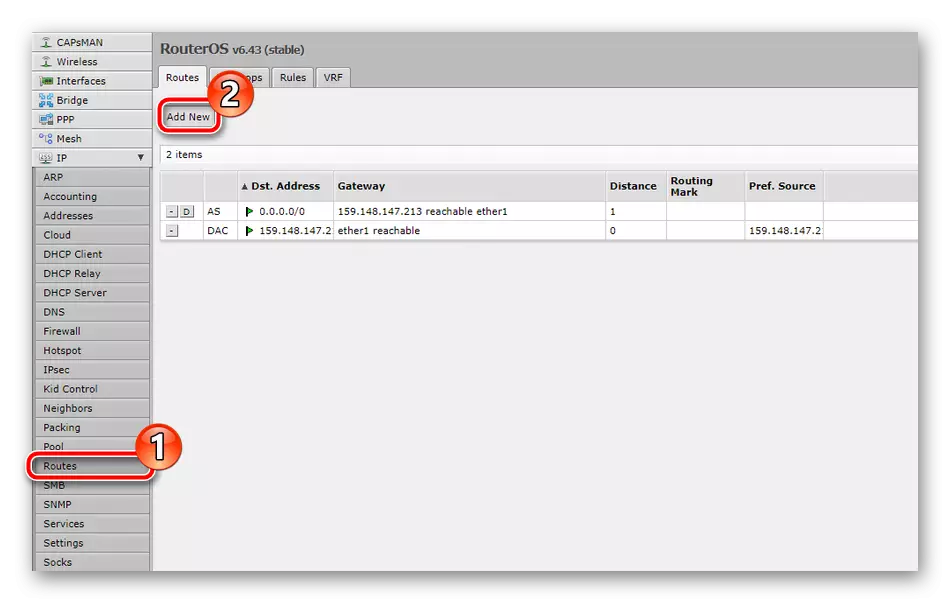
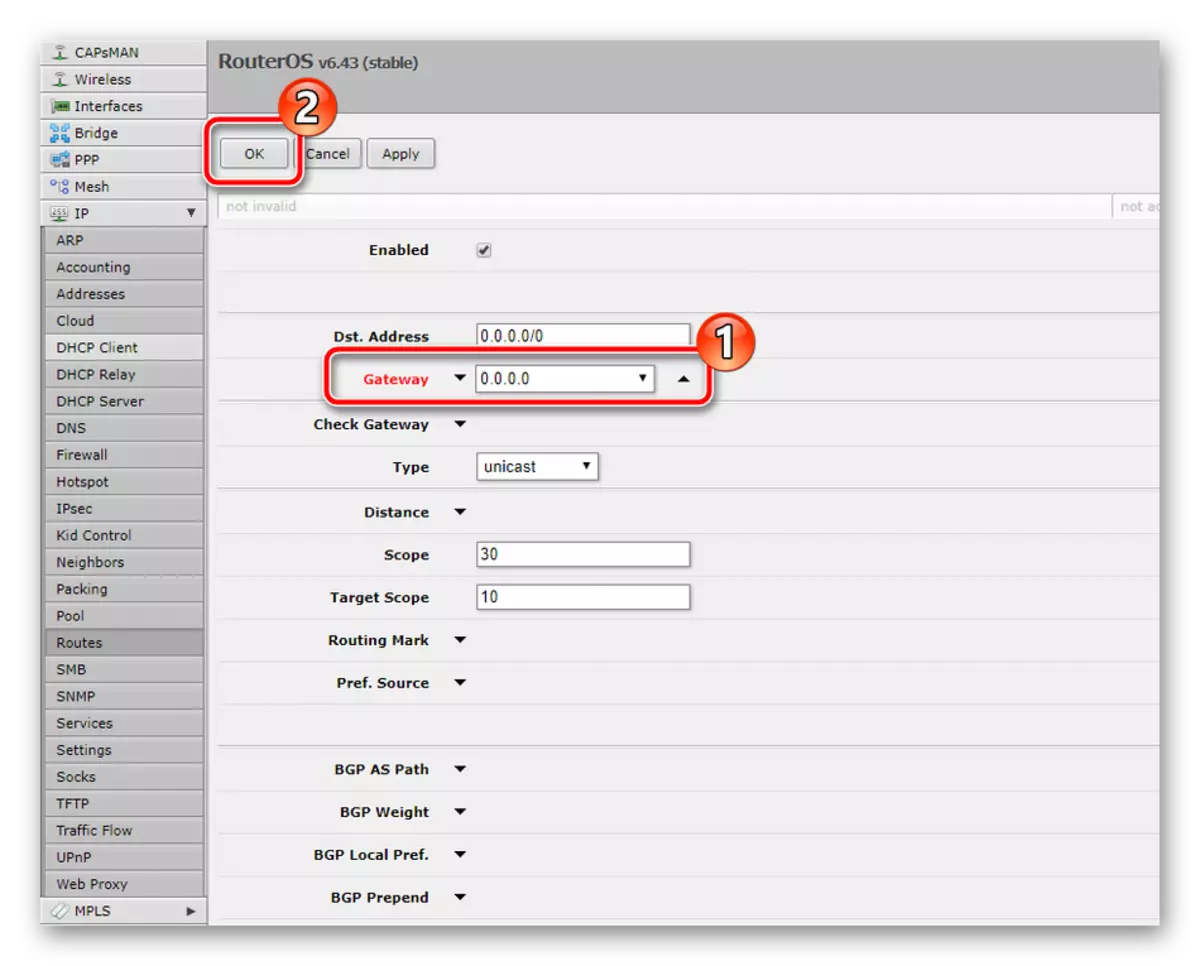

ბოლო სადენიანი კავშირის წერტილი იქნება DHCP სერვერის რედაქტირება. ეს საშუალებას აძლევს ყველა დაკავშირებულ ტექნიკას ავტომატურად მიიღონ ქსელის პარამეტრები, და ის კონფიგურირებულია სიტყვასიტყვით რამდენიმე ნაბიჯით:
- "IP", გახსნა "DHCP სერვერი" მენიუ და დააჭირეთ "DHCP Setup" ღილაკს.
- სერვერის ინტერფეისი შეიძლება დარჩეს უცვლელი და დაუყოვნებლივ გადადით მომდევნო ნაბიჯზე.
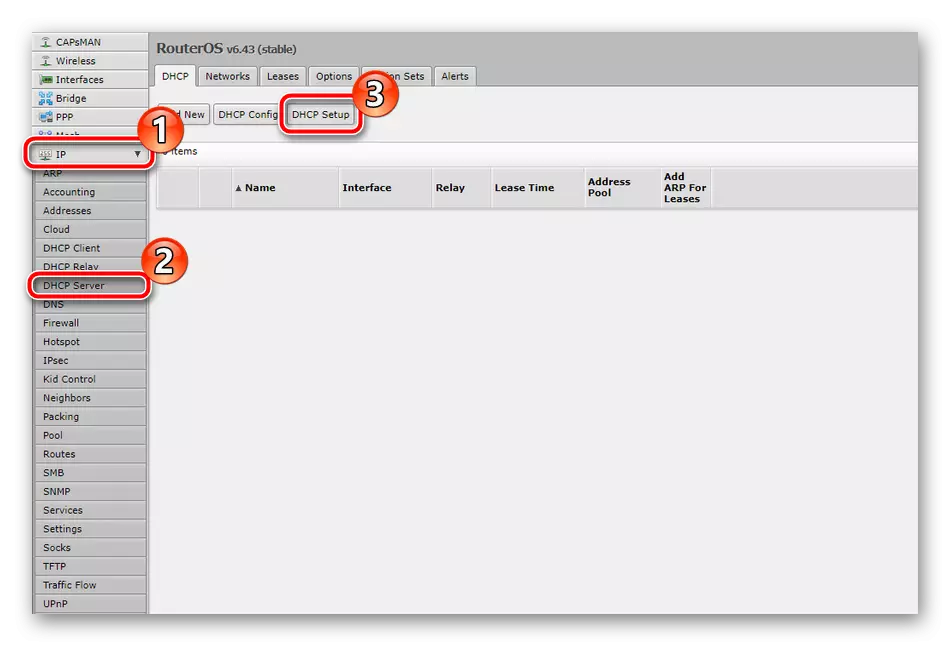

ეს იქნება მხოლოდ DHCP- ის მისამართის შესასვლელად, რომელიც პროვაიდერისგან მიიღო და ყველა ცვლილების შენახვა.
კონფიგურაცია უკაბელო წვდომის წერტილი
სადენიანი კავშირის გარდა, RB951G-2HND როუტერი მხარს უჭერს Wi-Fi- ს მეშვეობით, მაგრამ ეს რეჟიმი უნდა იყოს წინასწარ დადგენილი. მთელი პროცედურა სრულად ხორციელდება:
- გადადით კატეგორიაში "უკაბელო" და დააჭირეთ ღილაკს "ახალი" დაამატოთ წვდომის წერტილი.
- გააქტიურეთ წერტილი, შეიყვანეთ მისი სახელი, რომელთანაც იგი გამოჩნდება პარამეტრების მენიუში. "SSID" სიმებიანი, თვითნებური სახელით. მასზე, თქვენ წაშალოთ თქვენი ქსელი ხელმისაწვდომი კავშირების სიაში. გარდა ამისა, "WPS" ფუნქცია იმყოფება განყოფილებაში. მისი გააქტიურება საშუალებას იძლევა სწრაფად დაადასტუროთ მოწყობილობა როუტერზე მხოლოდ ერთი ღილაკის დაჭერით. პროცედურის დასასრულს, დააჭირეთ "OK".
- გახსენით "Firewall" სექცია, სადაც წარმოდგენილი იქნება ყველა წესი. გადადით "ახალი" დამატება.
- მენიუ განსაზღვრავს აუცილებელ პოლიტიკას, შემდეგ კი ეს ცვლილებები შენახულია.
- გახსენით "სისტემა" კატეგორია და აირჩიეთ ქვესექცია "მომხმარებლები". სიაში, იპოვეთ ადმინისტრატორის ანგარიში ან ახალი შექმნა.
- განსაზღვრეთ პროფილი ერთ ჯგუფში. თუ ეს არის ადმინისტრატორი, ეს უფრო სწორად იქნება, რომ "სრული" ღირებულების მინიჭება, შემდეგ დააჭირეთ "პაროლი".
- ბეჭდვის პაროლი ვებ ინტერფეისის ან WinBox- ის წვდომისათვის და დაადასტურეთ.
- გახსენით "საათი" მენიუ და დააყენეთ ზუსტი დრო და თარიღი. ეს პარამეტრი აუცილებელია არა მხოლოდ სტატისტიკის ნორმალური კოლექციისთვის, არამედ firewall- ის წესების სწორი ფუნქციონირებისთვის.


ამასთან დაკავშირებით, უკაბელო წვდომის წერტილის შექმნის პროცესი დასრულდა, როუტერის გადატვირთვის შემდეგ, ნორმალურად უნდა ფუნქციონირდეს.
უსაფრთხოების პარამეტრების
აბსოლუტურად ყველა Mikrotik როუტერი ქსელის უსაფრთხოების წესები იქმნება "Firewall" სექციაში. მას აქვს დიდი პოლიტიკოსი, რომელთა გარდა ამისა, ასეთია:

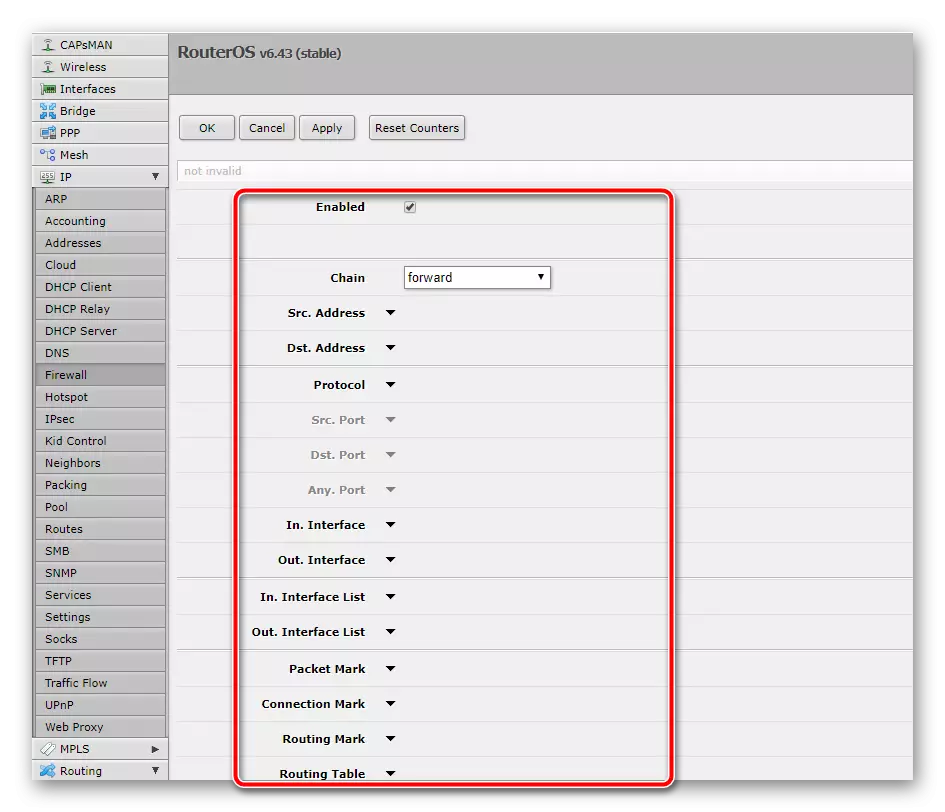
არსებობს უზარმაზარი ოდენობა subtleties და წესები, რომ თქვენ ყოველთვის არ უნდა იყოს ჩვეულებრივი მომხმარებელი. ჩვენ გირჩევთ გაეცნოთ სხვა სტატიას ქვემოთ მოცემულ ბმულზე. მასში თქვენ შეისწავლით დეტალურ ინფორმაციას Firewall- ის ძირითადი პარამეტრების კორექტირების შესახებ.
დაწვრილებით: შექმნის firewall in mikrotik როუტერი
დასრულების პარამეტრი
ის რჩება მხოლოდ რამდენიმე არ არის ყველაზე მნიშვნელოვანი ელემენტი, რის შემდეგაც როუტერის კონფიგურაციის პროცედურა დასრულდება. საბოლოოდ, თქვენ უნდა შეასრულოს ასეთი ქმედებები:
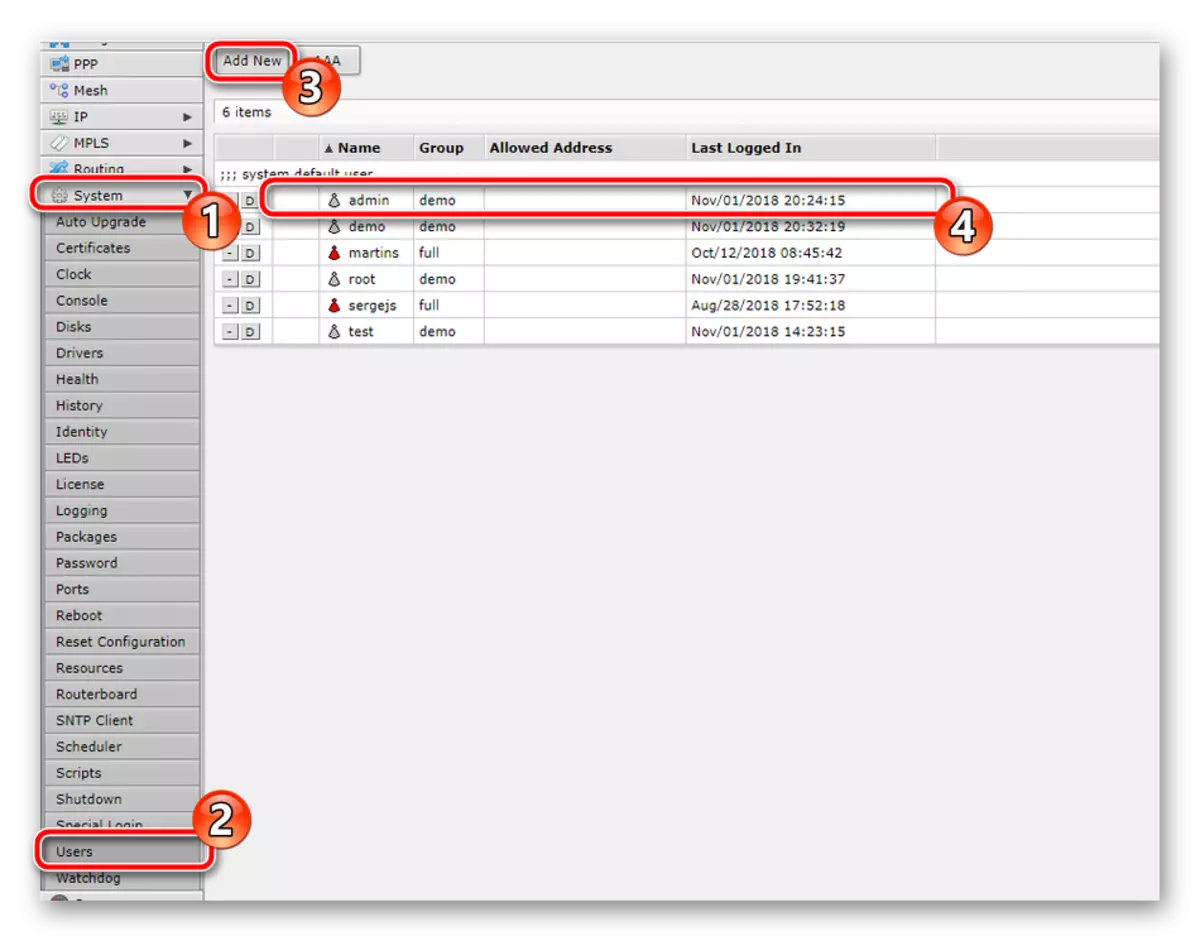



ახლა გადატვირთეთ როუტერი და Setup პროცესი სრულად დასრულდა. როგორც ხედავთ, ზოგჯერ ძნელია გაერკვნენ მთელი ოპერაციული სისტემა, მაგრამ მას შეუძლია გაუმკლავდეს გარკვეულ ძალისხმევას. ვიმედოვნებთ, რომ ჩვენი სტატია დაეხმარა RB951G-2HND- ს შექმნისას და თუ რომელიმე შეკითხვა დარჩა, სთხოვეთ მათ კომენტარებში.
